Photoshop 3D工具:二维到三维创意转换完全教程
发布时间: 2024-12-14 15:36:56 阅读量: 1 订阅数: 3 


Photoshop CC入门到精通视频教程第23章 3D图像的创建与编辑.zip
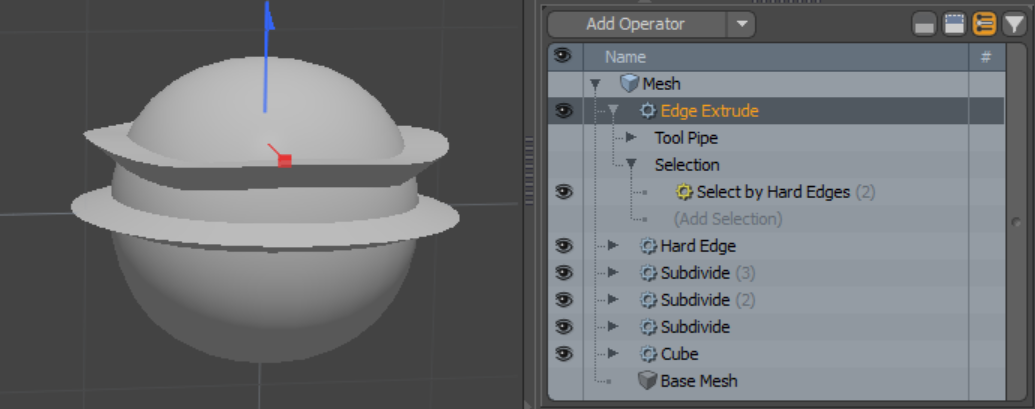
参考资源链接:[Photoshop基础教程:安装与入门指南](https://wenku.csdn.net/doc/3w2z8ezuz8?spm=1055.2635.3001.10343)
# 1. Photoshop 3D工具简介
Photoshop作为图形设计领域的巨擘,其3D工具为设计师们打开了一扇通往立体创作的大门。它不仅让设计师能够进行基础的3D建模,还能进行纹理映射、灯光设置和渲染输出。随着技术的发展,Photoshop的3D功能也不断完善,从简单的几何体塑造到复杂的模型细节刻画,3D工具在Photoshop中的应用变得越来越广泛,为创意提供了无限可能。本章节旨在带领读者快速了解Photoshop中的3D工具功能,并为之后的深入学习打下坚实基础。
# 2. 掌握Photoshop中的3D建模基础
在Photoshop的众多功能中,3D建模工具为设计师提供了一种全新的创意表达方式。通过这些功能,平面设计师可以轻松地将他们的二维图像和元素扩展到三维空间中。要充分利用这些3D功能,我们必须首先了解3D界面和工具的操作基础,然后深入探讨创建和编辑3D网格的技巧,最后掌握灯光与相机的设置方法。本章节将逐步介绍这些基础知识,并以实例演示如何进行3D建模。
## 2.1 3D界面和工具概览
### 2.1.1 认识3D面板
在Photoshop中,3D功能的界面主要集中在“3D”面板内。通过点击顶部菜单的“窗口”>“3D”,可以打开3D面板。这个面板集成了3D场景的创建、编辑以及渲染等多种功能,是进行3D工作时的中心枢纽。
在3D面板中,用户可以查看和管理所有的3D模型、材质、光源、相机以及动画。一个典型的3D场景包含以下元素:
- **场景(Scene)**:3D空间的整体结构,包括所处环境和对象。
- **对象(Object)**:在场景中的三维模型,例如一个3D球体。
- **材质(Material)**:覆盖在3D对象上的表面效果。
- **光源(Light)**:为3D场景提供照明的元素。
- **相机(Camera)**:用于从不同角度查看场景的视点。
### 2.1.2 3D工具的操作基础
操作Photoshop的3D工具主要涉及到以下几个步骤:
1. **创建3D场景**:在2D画布上使用“文件”>“新建”或通过快捷键Ctrl+N(Cmd+N在Mac上)来创建一个新的3D场景。
2. **导入3D模型**:通过“3D”>“新建3D模型”>“从图层创建网格”来将现有的Photoshop图层转换为3D模型。
3. **使用3D工具**:Photoshop提供了一系列3D操作工具,包括3D移动工具、3D旋转工具、3D缩放工具等,它们都可以在工具栏中找到或通过快捷键访问。
## 2.2 创建和编辑3D网格
### 2.2.1 从二维图像生成3D对象
Photoshop允许用户将2D图像直接转换为3D模型,这一过程简单而高效。例如,可以选取一个平面图像的一部分,然后通过“3D”>“新建3D模型”>“从图层创建网格”的方式将其转换为3D对象。
将2D图像转换为3D模型的关键在于选择正确的转换类型。Photoshop提供了三种基本转换选项:
- **深度映射(Depth Map)**:根据灰度值生成3D模型的深度,颜色越亮的位置越高,颜色越暗的位置越低。
- **明暗映射(Extrusion Map)**:使用亮度来定义挤出方向和距离,可以创建凸起或凹陷的效果。
- **平面映射(Normal Map)**:通过光照和阴影来模拟3D效果,不实际改变对象的高度。
### 2.2.2 3D网格的编辑技巧
在创建了基本的3D对象之后,设计师经常需要对其进行进一步的编辑和细化。Photoshop提供了一系列工具来帮助设计师进行这种编辑:
- **3D对象编辑器**:用于调整3D对象的形状、旋转和大小。
- **3D材质编辑器**:用于编辑3D对象的表面材质和颜色。
- **3D网格工具**:允许用户手动添加或删除顶点和边,进行精细调整。
在编辑时,设计师需要关注网格的拓扑结构,确保网格的质量以便于后续操作。高质量的网格应避免非流形边和重叠顶点,这些因素可能影响3D渲染的效果。
### 2.2.3 纹理映射和材质应用
创建出3D模型之后,下一步就是纹理映射和材质的应用。在Photoshop中,设计师可以通过以下步骤为3D对象添加纹理和材质:
1. 在3D面板中选择需要添加纹理的对象。
2. 在“属性”面板中,点击“创建新材质”。
3. 在材质属性中,选择“纹理贴图类型”为需要的类型(如颜色、漫射、光泽度等)。
4. 将合适的纹理图像拖放到相应的纹理贴图槽中。
通过以上步骤,设计师可以为3D模型提供丰富的视觉效果,使其更加生动和逼真。
## 2.3 灯光与相机设置
### 2.3.1 理解3D空间中的灯光
光线是3D建模中塑造视觉效果的关键因素。在Photoshop中,有几种基本类型的光源可以用来照亮场景:
- **环境光(Ambient Light)**:为整个场景提供均匀的间接照明。
- **点光源(Point Light)**:从一个固定点向所有方向发出光线,类似于电灯泡。
- **聚光灯(Spot Light)**:从一个点向特定方向投射光线,可以调整照明角度和边缘模糊度。
- **无限光(Directional Light)**:模拟从无限远处平行照射的光线,例如太阳光。
设计师通过调整光源的位置、强度、颜色和范围,可以创造出多样化的光照效果。在3D空间中,光线可以定义对象的轮廓,增强深度感,并且添加情绪和氛围。
### 2.3.2 相机视角和动画基础
除了灯光之外,相机是另一个塑造3D场景视觉表现的重要因素。通过设置不同的相机角度,设计师可以为观众展示场景的不同方面和视角。Photoshop提供了多种相机工具,包括:
- **预设相机位置**:可以快速切换到标准视角,例如正视图、顶视图和透视图。
- **自定义相机位置**:允许用户手动设置相机的位置和方向。
此外,设计师还可
0
0





